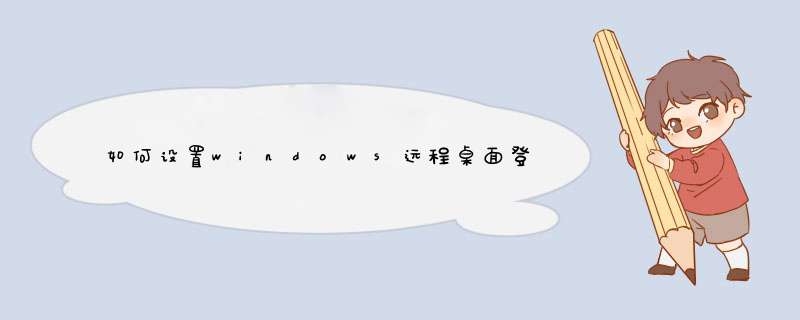使用注册表修改端口
打开“开始→运行”,输入“regedit”,打开注册表,win7得以管理员权限运行regedit (这个文件在系统盘的system目录下)
进入以下路径:[HKEY_LOCAL_MACHINE\SYSTEM\CurrentControlSet\Control\Terminal Server\Wds\rdpwd\Tds\tcp],其下的"PortNumber"键值所对应的就是端口号,将PortNamber值(默认值是3389)修改成所希望的端口即可(随意是什么都可以),例如5854。
再打开[HKEY_LOCAL_MACHINE\SYSTEM\CurrentContro1Set\Control\Tenninal Server\WinStations\RDP-Tcp],将PortNumber的值(默认是3389)修改成端口5854()修改成和上面一个相同的数字。修改完毕,重新启动电脑,以后远程登录的时候使用端口5854就可以了。
使用软件修改端口
使用到一款软件,如下图所示xg3389,可以更直接的修改端口
打开软件,我们看到一个端口号,这里就是可以直接修改远程端口的,使用这个方法很方便快捷。也避免了不懂的人乱设置而造成一些不能上网不能登录等一些问题
在端口那个输入框中填写你要的端口号,然后点击确认修改,它会弹出一个已完成的提示框,然后确定,之后在点击重启服务器,即可完成修改了。